Cara Mencetak dari Kindle (Langkah Terperinci dengan Gambar)

Walaupun skrin Kindle E-ink kelihatan serupa dengan kertas, ia bukan kertas sebenar. Kadangkala kami masih memerlukan versi cetakan eBook Kindle – untuk melukis apa-apa padanya atau melakukan perkara lain. Dalam siaran ini, kami akan membimbing anda tentang cara cetak daripada Kindle pada Mac dan Windows. Terdapat dua langkah utama. Pertama, anda perlu mengalih keluar DRM eBook Kindle, dan kedua, anda boleh mencetak fail dengan mudah.
Sebelum Mencetak: Keluarkan Perlindungan DRM eBook Kindle
Kaedah 1: Alih keluar Perlindungan DRM daripada Kindle untuk PC/Mac
Nota: Kaedah ini tidak berfungsi untuk macOS 10.15 Apple, tetapi kaedah 2 berfungsi. Anda boleh melompat ke bahagian itu.
Langkah 1. Muat turun Perisian Pembuangan DRM Kindle
Muat turun dan pasang
Epubor Ultimate
pada Windows atau Mac anda. Ia mampu mengalih keluar Kindle DRM daripada Kindle Desktop atau Kindle E-reader dengan hanya satu klik.
Muat Turun Percuma
Muat Turun Percuma
Langkah 2. Muat turun Kindle untuk PC/Mac
Muat turun dan pasang Kindle Desktop v1.24 atau lebih awal. Jika anda telah memasang Kindle Desktop v1.25 pada komputer anda, anda perlu menurunkan tarafnya, kerana, pada masa ini, tiada cara untuk menyahsulit buku Kindle yang dimuat turun oleh Kindle untuk PC/Mac v1.25 atau ke atas.
Muat turun Kindle untuk PC versi 1.24
Muat turun Kindle untuk Mac versi 1.23
Langkah 3. Muat turun Buku Kindle dalam Kindle untuk PC/Mac
Klik kanan buku Kindle yang anda mahu cetak dan pilih "Muat turun".

Langkah 4. Tukar Buku Kindle kepada Fail PDF Biasa
Pelancaran Epubor Ultimate dan pergi ke tab "Kindle". Di sini anda boleh melihat semua buku yang dimuat turun. Seret buku dari anak tetingkap kiri ke anak tetingkap kanan untuk penyahsulitan. Dan kemudian, klik butang lungsur turun untuk memilih PDF sebagai format output. Sekarang anda hanya perlu menekan "Tukar ke PDF".

Kaedah 2: Alih keluar Perlindungan DRM daripada Pembaca Awan Kindle
Langkah 1. Muat turun Penukar Pembaca Awan Kindle
Pembaca Awan Kindle membolehkan anda membaca & memuat turun buku Kindle dalam penyemak imbas web. Penukar KCR adalah untuk mengalih keluar perlindungan DRM buku Kindle yang dimuat turun daripada Kindle Cloud Reader.
Jadi pertama, anda akan memuat turun & memasang KCR Converter. Ia datang dengan teknologi penyahsulitan Kindle terkini dan serasi sepenuhnya dengan macOS dan OS Windows terkini.
Muat Turun Percuma
Muat Turun Percuma
Langkah 2. Pasang Pemalam Chrome Pembaca Awan Kindle
klik pautan ini untuk memasang sambungan Chrome Kindle Cloud Reader rasmi Amazon. Mengapa Chrome? Kerana KCR Converter boleh mengekstrak buku yang dimuat turun daripada Pembaca Awan Kindle Google Chrome. Penyemak imbas lain, seperti Safari, Firefox, dsb. tidak disokong. Tanpa pemalam ini, anda tidak akan dapat memuat turun buku Kindle dalam Chrome.
Langkah 3. Lawati Pembaca Awan Kindle dan Muat Turun Buku Kindle
Pergi ke https://read.amazon.com/ , pilih buku Kindle yang anda ingin cetak, kemudian klik kanan dan ketik "Muat Turun & Semat Buku". Akan ada ikon pin lukisan hijau di bawah buku yang dimuat turun. Nota: URL Pembaca Awan Kindle adalah berbeza di setiap negara. Baca Pembaca Awan Kindle Membuka Sehingga 10 Negara jika anda tidak tahu cara untuk mengakses Pembaca Awan Kindle negara anda.

Langkah 4. Lancarkan Penukar KCR untuk Menukar Buku Kindle
Lancarkan KCR Converter. Semua buku Kindle yang telah anda muat turun dalam Kindle Cloud Reader akan disegerakkan di sini. Anda hanya perlu menandai kotak di hadapan buku dan klik butang tukar di bawah.
- Pada Windows
Klik pada "Tukar kepada epub" (Setelah selesai, anda boleh mencari penukar e-Buku percuma untuk menukar EPUB kepada PDF, anda akan menemui banyak alat sedemikian dalam talian).

- Pada Mac
Klik pada "Tukar ke pdf".

Cetak eBook Kindle yang Ditukar
Kini anda telah mendapat buku Kindle bebas DRM dalam format fail biasa. Cara paling mudah untuk mencetak buku PDF Kindle ialah membukanya dalam pelayar web, dan kemudian tekan Ctrl+P (atau Perintah+P untuk Mac) untuk mencetak dokumen semasa.

Jika anda ingin mengedit lagi buku Kindle yang telah ditukar, kami mengesyorkan PDFelement. Ia ialah editor PDF profesional bertaraf tinggi, yang boleh memadamkan halaman yang tidak diingini dengan cepat, melakukan banyak kerja penyuntingan dan mencetak buku. Anda boleh memuat turun percubaan percuma di sini.
Muat Turun Percuma
Muat Turun Percuma
Tangkapan skrin perisian:

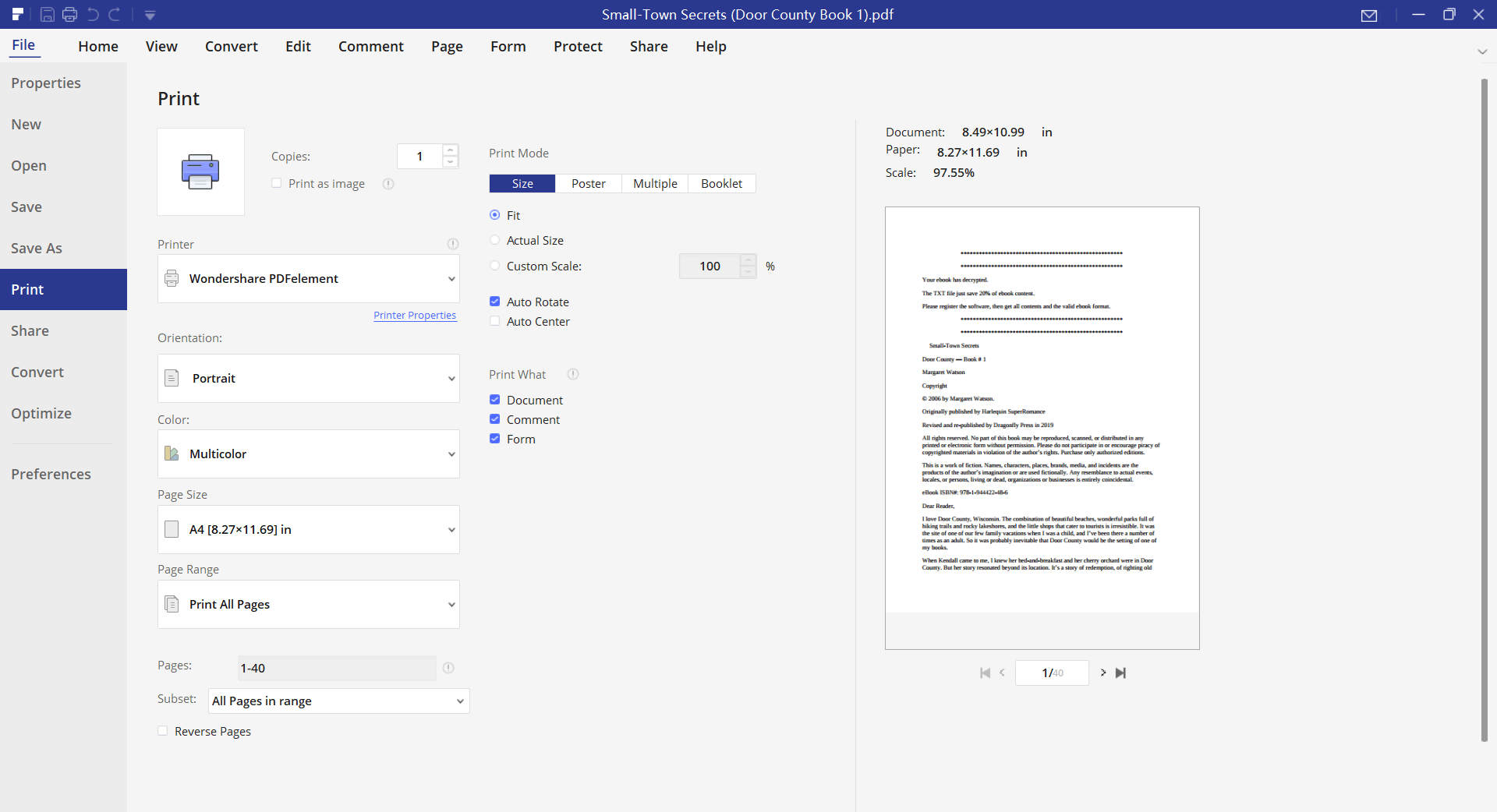
Selagi anda menukar buku Kindle yang dilindungi menjadi dokumen biasa, ia adalah sangat mudah untuk mencetak daripada Kindle.

